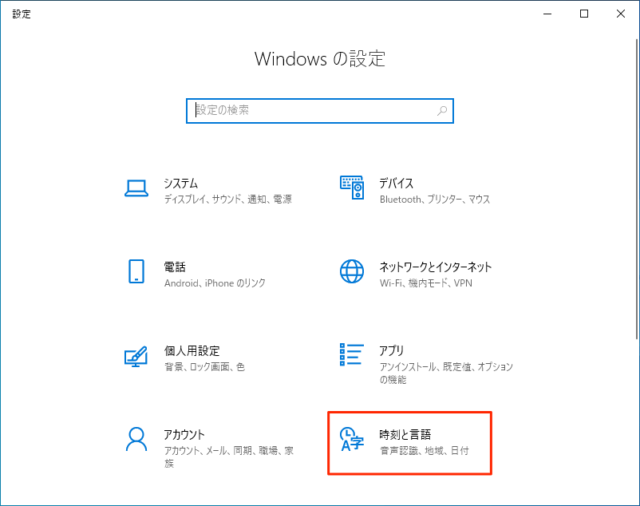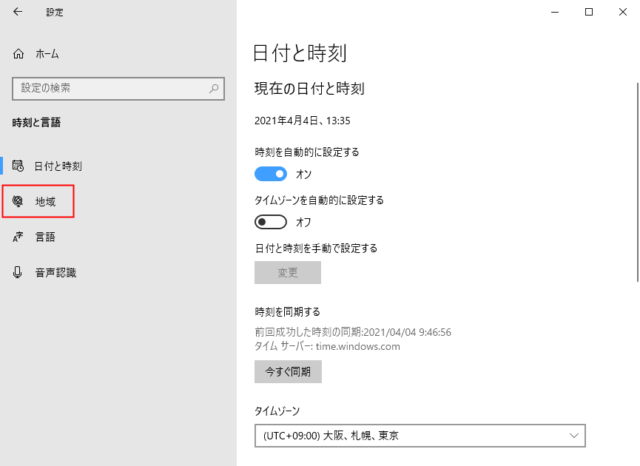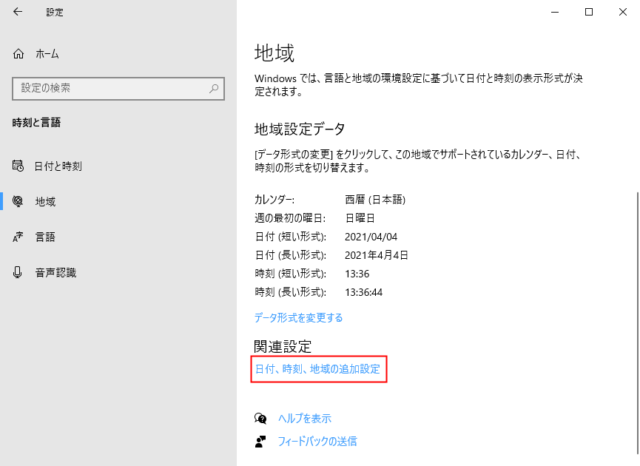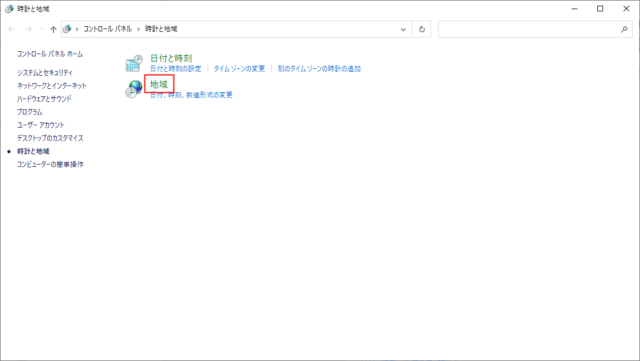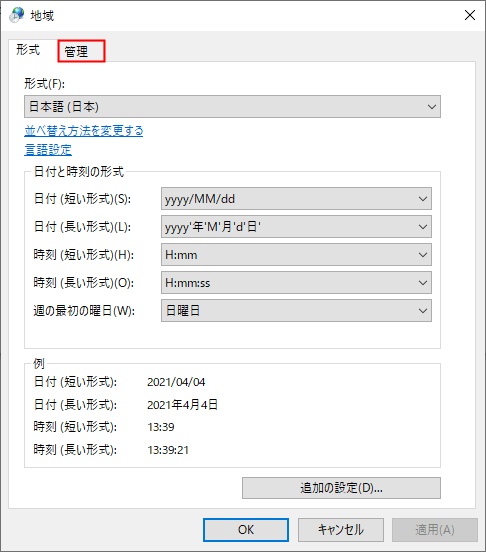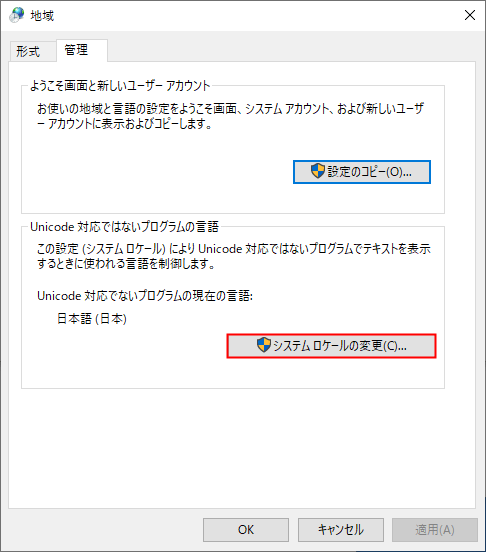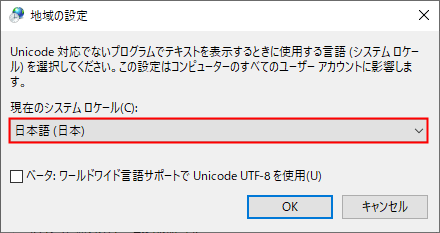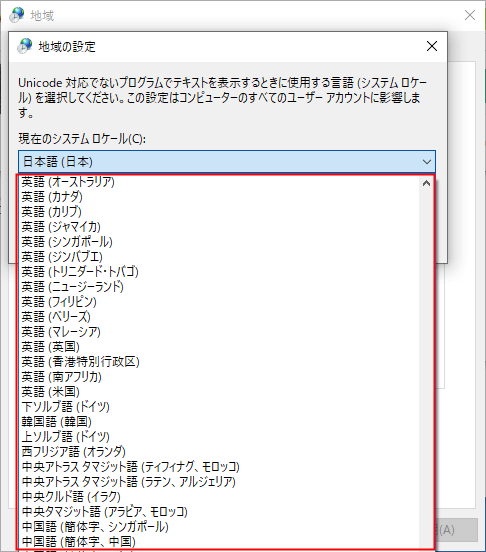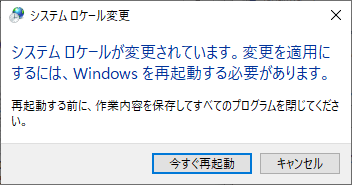Windows10でシステムロケールの確認と変更する方法を紹介します。
ロケールはPCで使用する言語を地域ごとに決める機能で、別の文字コードで保存されたファイルはロケールが一致しないことが文字化けが起こる原因の一つです。
例えば、アプリの一部や他の人が作成したファイルで文字化けが起こる場合などには「システムロケール」を確認してみましょう。
システムロケールの確認と変更
「スタート」→「設定」をクリックします。
「時刻と言語」をクリックします。
「地域」をクリックします。
下にスクロールして「日付、時刻、地域の追加設定」をクリックします。
コントロールパネルが開くので「地域」をクリックします。
「地域」が開くので「管理」をクリックします。
「システムロケールの変更」をクリックします。
※ここで表示されている言語が現在選択されている言語になります。
「地域の設定」が表示されるので「現在のシステムロケール」のボックスをクリックします。
表示された一覧から選択したい言語をクリックします。
変更したら「OK」をクリックします。
「システムロケールが変更されています。変更を適用にするには、Windowsを再起動する必要があります。」と表示されるので「今すぐ再起動」をクリックします。
再起動が完了すると変更が反映されます。